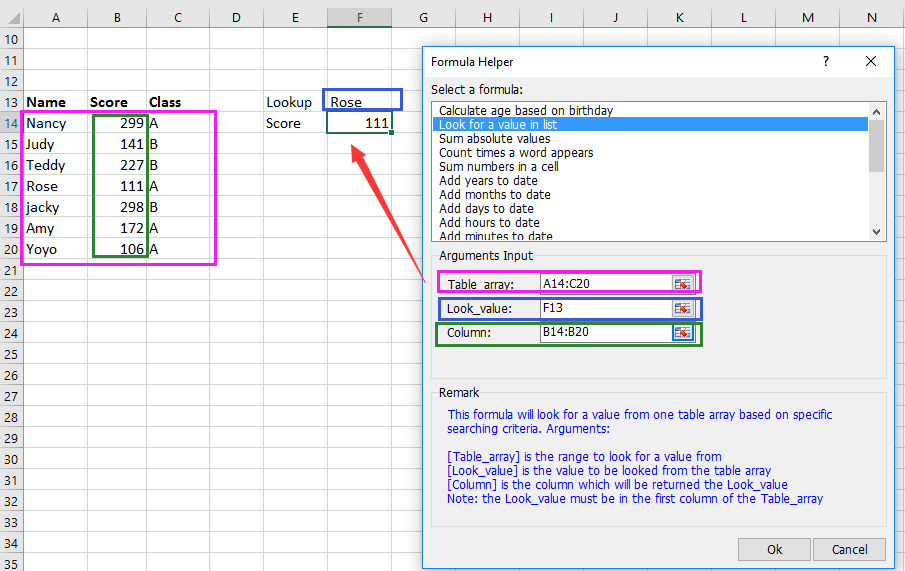¿Cómo buscar un valor y devolver la celda encima o debajo en Excel?
En Excel, usamos la función BUSCARV para encontrar un valor específico dentro de un rango de datos, pero ¿sabías cómo buscar un valor y luego devolver los valores que están encima o debajo? En realidad, puedes usar la función INDICE para manejarlo.
Buscar un valor y devolver la celda encima o debajo
Buscar un valor y devolver la celda encima o debajo
Buscar un valor y devolver la celda encima
Selecciona una celda en blanco donde deseas colocar el valor de retorno, y escribe esta fórmula =INDICE(A1:A8,COINCIDIR(D1,A1:A8,0)-1,1), presiona Enter para devolver el valor. Ver captura de pantalla:
Buscar un valor y devolver la celda debajo
Selecciona una celda en blanco donde deseas colocar el valor de retorno, y escribe esta fórmula =INDICE(A1:A8,COINCIDIR(D1,A1:A8,0)+1,1), presiona Enter para obtener el resultado. Ver captura de pantalla:
Si deseas buscar un valor y devolver el valor que está una fila debajo de la referencia coincidente y tres columnas a la derecha, puedes aplicar esta fórmula =INDICE(F1:H8,COINCIDIR(K1,F1:F8,0)+1,3).
Las mejores herramientas de productividad para Office
Mejora tu dominio de Excel con Kutools para Excel y experimenta una eficiencia sin precedentes. Kutools para Excel ofrece más de300 funciones avanzadas para aumentar la productividad y ahorrar tiempo. Haz clic aquí para obtener la función que más necesitas...
Office Tab incorpora la interfaz de pestañas en Office y facilita mucho tu trabajo
- Habilita la edición y lectura con pestañas en Word, Excel, PowerPoint, Publisher, Access, Visio y Project.
- Abre y crea varios documentos en nuevas pestañas de la misma ventana, en lugar de hacerlo en ventanas separadas.
- ¡Aumenta tu productividad en un50% y reduce cientos de clics de ratón cada día!
Todos los complementos de Kutools. Un solo instalador
El paquete Kutools for Office agrupa complementos para Excel, Word, Outlook y PowerPoint junto con Office Tab Pro, ideal para equipos que trabajan en varias aplicaciones de Office.
- Suite todo en uno: complementos para Excel, Word, Outlook y PowerPoint + Office Tab Pro
- Un solo instalador, una licencia: configuración en minutos (compatible con MSI)
- Mejor juntos: productividad optimizada en todas las aplicaciones de Office
- Prueba completa de30 días: sin registro ni tarjeta de crédito
- La mejor relación calidad-precio: ahorra en comparación con la compra individual de complementos